Prokrastynacja często przypisywana jest monotonnym zadaniom. W porównaniu do nich, inne aktywności wydają się znacznie bardziej atrakcyjne, jednak po zakończeniu pracy, te interesujące zajęcia szybko tracą swój urok. Jeśli masz tendencję do odkładania spraw na później, do tego stopnia, że regularnie nie dotrzymujesz terminów, spróbuj zastosować filtr czarno-biały na swoim ekranie. Może to okazać się zaskakujące, jak szybko wszystko staje się mniej interesujące, co ułatwi Ci skupienie się na pracy. Oczywiście, nie jest to najlepsze rozwiązanie dla projektantów korzystających z kolorów, ale jeśli musisz napisać nudny raport lub zakończyć artykuł badawczy, zmiana ekranu na czarno-biały może być pomocna.
Czarno-biały ekran w Windows 10
Windows 10 oferuje wbudowaną funkcję filtrowania kolorów, która została stworzona z myślą o osobach z ślepotą barw, ale zawiera także opcję przekształcenia ekranu w skalę szarości.
Aby to zrobić, otwórz aplikację Ustawienia i przejdź do sekcji Ułatwienia dostępu. Następnie wybierz zakładkę Kolor i wysoki kontrast, a następnie włącz przełącznik „Zastosuj filtr kolorów”. Z rozwijanego menu „Wybierz filtr” wybierz „Skala szarości”.
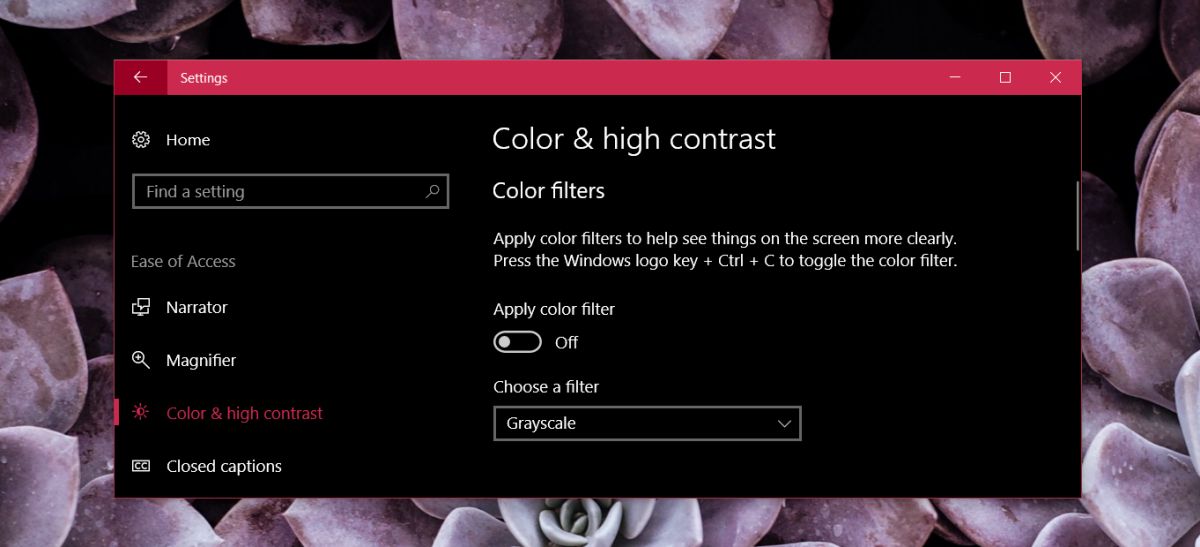
Filtr jest aktywowany natychmiastowo, więc nie ma potrzeby ponownego uruchamiania systemu ani wylogowywania się. Możesz równie łatwo go wyłączyć.
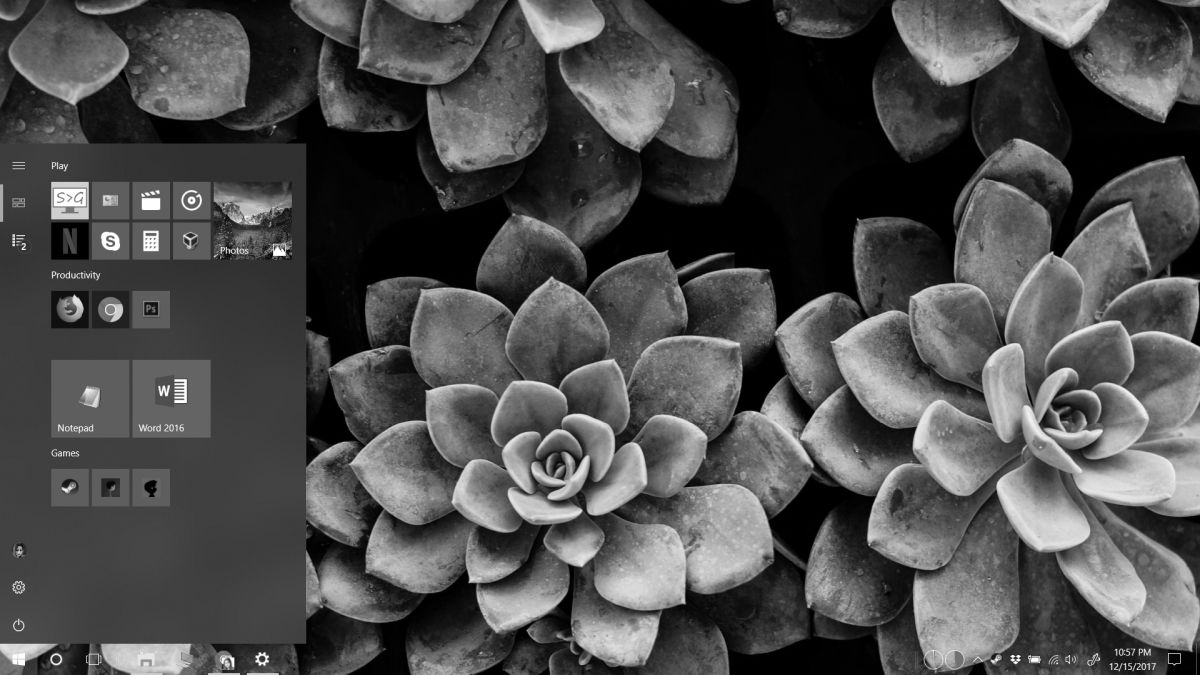
System Windows 7
Windows 7 ma opcje ułatwień dostępu, ale nie oferuje filtru kolorów tak jak jego nowsza wersja. Najłatwiejszym sposobem na przekształcenie obrazu w czarno-biały jest obniżenie nasycenia do zera, co można zrobić za pomocą panelu sterowania karty graficznej. W przypadku korzystania z zewnętrznego monitora, unikaj zmian w nasyceniu za pomocą jego własnych ustawień.
Dla grafiki Intel kliknij prawym przyciskiem myszy na pulpicie i wybierz Ustawienia grafiki Intel. W panelu ustawień przejdź do sekcji Wyświetlacz > Ustawienia koloru. Przesuń suwak nasycenia maksymalnie w lewo, aż osiągnie wartość 0, co sprawi, że ekran stanie się czarno-biały.
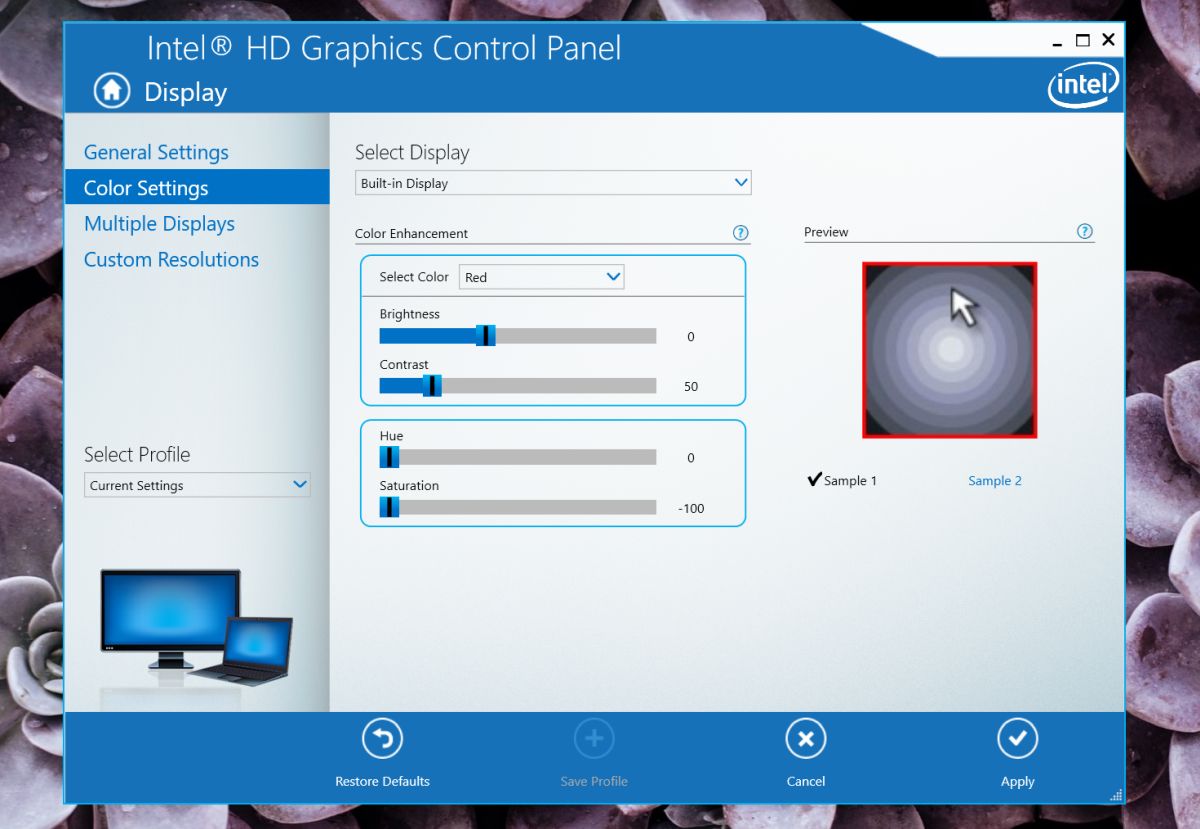
Jeśli korzystasz z karty graficznej NVIDIA lub AMD, znajdziesz podobną opcję w panelu sterowania swojego GPU.
W przypadku braku możliwości zmiany nasycenia przez kartę graficzną, możesz wypróbować aplikację NegativeScreen, która posiada opcję skali szarości i działa z Windows XP oraz późniejszymi wersjami.
Czarno-biały ekran w macOS
Produkty Apple oferują dobre opcje ułatwień dostępu, w tym filtr ekranowy. Aby go aktywować, otwórz preferencje systemowe i przejdź do sekcji Ułatwienia dostępu. Wybierz opcję Wyświetl z menu po lewej stronie, a następnie zaznacz „Użyj skali szarości” z opcji po prawej stronie.
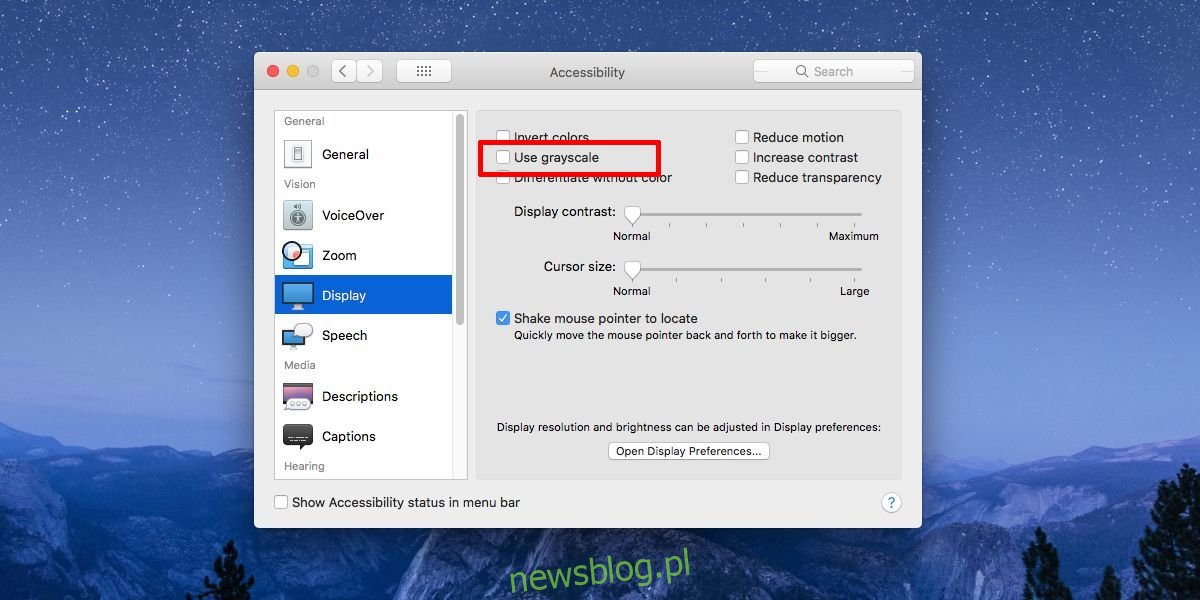
Podobnie jak w przypadku Windows 10, ekran od razu zmienia kolor na czarno-biały. Nie musisz wylogowywać się ani restartować komputera Mac, a wyłączenie tej opcji jest tak samo proste jak jej włączenie.
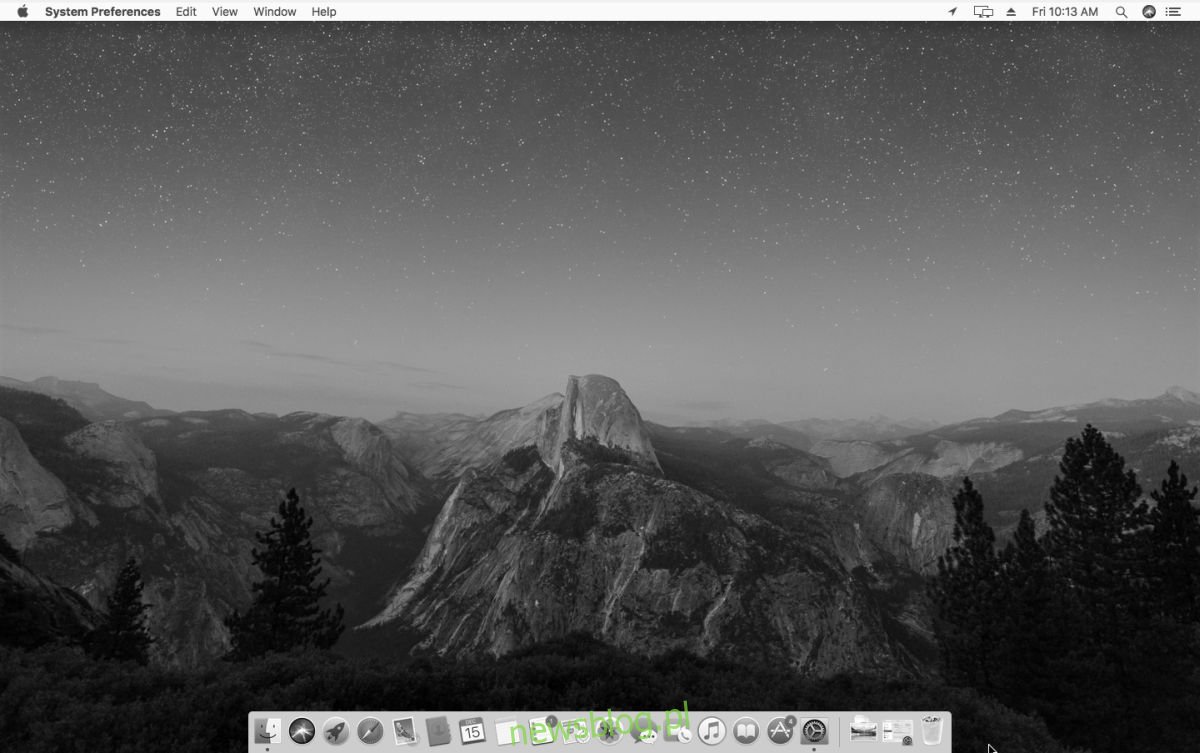
newsblog.pl
Maciej – redaktor, pasjonat technologii i samozwańczy pogromca błędów w systemie Windows. Zna Linuxa lepiej niż własną lodówkę, a kawa to jego główne źródło zasilania. Pisze, testuje, naprawia – i czasem nawet wyłącza i włącza ponownie. W wolnych chwilach udaje, że odpoczywa, ale i tak kończy z laptopem na kolanach.